Rocket League niet verbonden met Epic Online Services (reparatie)
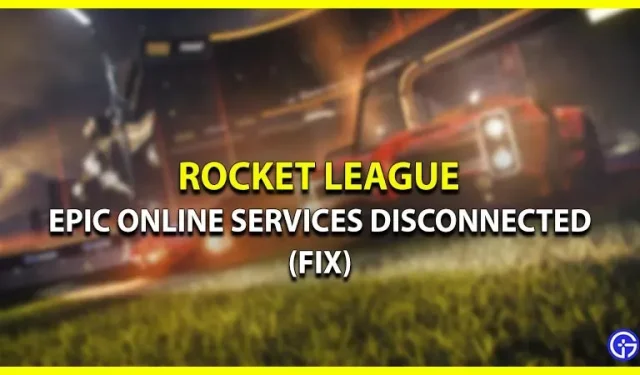
Krijg je de foutmelding “niet verbonden met Epic online services” in Rocket League? Nou, je bent niet de enige. Veel gebruikers hebben naar verluidt te maken met dit vervelende probleem waardoor ze de game zelf niet kunnen starten. Aangezien de ontwikkelaars deze fout nog niet hebben verholpen, weten velen niet hoe ze de fout zelf moeten oplossen. We zullen u echter helpen deze fout in Rocket League op te lossen.
Hoe Rocket League te repareren die niet is verbonden met Epic Online Services

Een van de meest gebruikelijke oplossingen die u kunt proberen, is uw router opnieuw opstarten. Als dit niet helpt, vindt u hieronder een lijst met alle mogelijke oplossingen die u kunt gebruiken om de fout op te lossen. Probeer ze een voor een uit om te zien of de fout is verholpen en je weer Rocket League kunt spelen.
Meld u opnieuw aan bij uw Epic Games-account
Aangezien de fout optreedt omdat uw account niet is verbonden met Epic Online Services, moet u het volgende doen:
- Ga gewoon naar deze pagina op de Rocket League-website.
- Klik hier eenmaal op Instelling controleren .
- Voer nu al uw inloggegevens in en kijk of uw gegevens correct zijn wanneer het volgende venster verschijnt.
Start Rocket Launcher en kijk of u dezelfde fout tegenkomt. Zo ja, probeer dan onze volgende oplossing.
Wijzig datum en tijd – Rocket League is niet verbonden met Epic online services
Deze oplossing lijkt misschien een beetje vreemd, maar wordt eigenlijk aanbevolen op de website van Epic Games. Het enige wat u hoeft te doen is de juiste datum en tijd in te stellen op het betreffende platform. Hier is hoe het te doen:
Op pc
- Klik met de rechtermuisknop op het pictogram Tijd op het bureaublad.
- Selecteer nu de optie “Datum/tijd instellen”.
- Zet dan de knop “Tijd automatisch instellen” aan.
- Klik ten slotte op de knop Nu synchroniseren.
Op PS4
- Ga naar “Instellingen” op het hoofdmenuscherm.
- Selecteer nu Datum en tijd > Datum- en tijdinstellingen.
- Selecteer hier de optie “Installeren via internet”.
- U kunt de tijd ook handmatig wijzigen, maar zorg ervoor dat deze nauwkeurig is.
Op Xbox
- Ga vanuit het Xbox-hoofdmenu naar het scherm Instellingen.
- Kies vervolgens Systeem > Tijd.
- Vink nu het vakje Automatische zomertijd aan.
Controleer of Rocket League-services actief zijn
Als de bovenstaande oplossingen niet werken, controleer dan of de Rocket League-servers niet werken. U kunt dit doen door naar de Twitter-pagina van Epic Online Services te gaan. Ontwikkelaars updaten hun abonnees regelmatig wanneer er onderhoudsproblemen of serveruitval zijn. Als dit inderdaad het geval is, zit er niets anders op dan te wachten tot het weer werkt.
Installeer Rocket League en de Epic Games Launcher opnieuw.
Als geen van de bovenstaande methoden werkt, is het laatste redmiddel het verwijderen van Rocket League en de Epic Games Launcher. Voordat u beide opnieuw installeert, moet u ervoor zorgen dat ze correct zijn verwijderd.
Dat is alles wat we voor je hebben over de “niet verbonden met Epic online services”-fout in Rocket League. We hopen dat je van bovenaf een werkende oplossing hebt gevonden.



Geef een reactie